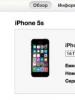Планшет интернетке SIM картасы арқылы қосылмайды. SIM картасын кез келген телефонға дұрыс орнату бойынша нұсқаулар. Ұялы байланыс операторымен проблемалар
Бұл мақалада біз SIM картасын телефонға қалай дұрыс салу керектігін айтамыз. Қажетті өлшемдегі карталарды еш қиындықсыз салуға болатын ыңғайлы слоттары бар жаңа заманауи модельдер шығады.
Және барлық танымал ұялы байланыс операторлары бірегей конструкторларды шығарады - SIM карталары үш танымал өлшемде: нано, микро және стандартты.
SIM карталары байланыс операторының абонентті сәйкестендіру модулі болып табылады. Олар іске қосылғаннан кейін жаппай сатылым басталғанға дейін бірнеше ондаған жылдар өтті және осы уақыт ішінде олардың пішіні мен өлшемі жақсарды. Бұл процесс мәжбүр болды. Біріншіден, смартфондар мобильді нарықтарда пайда болды, ал артқы қақпақтың астында бөліктерге арналған орын жеткіліксіз болды. Технологиялар жақсарды, пайдаланушылардың талаптары артты, батареялар үлкенірек, телефондар жұқа және орын аз.

Карталардың бұл эволюциясы оларды екі есеге дерлік қысқартуға мүмкіндік берді, ал заманауи тартылатын слоттар басқа бөліктер үшін орынды айтарлықтай босатады.
SIM карталарының қандай түрлері бар екенін, олардың мүмкіндіктері қандай екенін және SIM картасын қалай енгізу керектігін қарастырайық:
- Толық өлшемді (көп адамдар қол жетімді екенін білмейтін) периметрі банк картасы сияқты қатардағы ең үлкені. Ол 1991 жылы қарапайым тұрғындар арасында ұялы байланыстың танымалдылығының бірінші толқынымен пайда болды. Ол заманауи телефондарда қолданылмайды, кейде сіз 90-шы жылдардағы ұқсас «инновациялары» бар автомобильдерді таба аласыз.
- Mini-SIM - әлі де 2000-шы жылдардан 2010-шы жылдардың басына дейін шығарылған құрылғылар үшін пайдаланылады, 2G және 3G қолдайды.
- Micro-SIM - 2003 жылы пайда болды, бірақ қазіргі уақытта байланыс модульдерінің ең көп қолданылатын буыны болып саналады. 3G және LTE бар заманауи гаджеттердің барлық өндірушілері қолдау көрсетеді.
- Ең кішісі - Nano-SIM, ол өзінің алдыңғы нұсқасына ұқсайды, бірақ пластикалық жиектері жоқ. Ол бес жыл бұрын пайда болды және Apple брендінің барлық модельдерінде және кейбір басқа премиум сегмент өндірушілерінде қолданылады.
SIM карталарының барлық түрлері бірдей - смартфондағы немесе планшеттегі белгіленген ұяшықтарға салынады. Стендтің қай жерде орналасқанын нақты айту мүмкін емес, өйткені өндірушілер оларды дизайн тұжырымдамасына сәйкес кез келген жерде орналастыру құқығын өзіне қалдырады. Кейде жаңа телефондарда қадамдық нұсқаулары бар жапсырма болады, оны пайдаланушы нұсқаулығынан да табуға болады.

SIM картасын орнату
Дәстүрлі түрде өндірушілер карта ұстағыштарын корпустың оң жағына (егер қақпақ алынбайтын болса) немесе алынбалы болса, тікелей батареяның астына орналастырады. Келесі нұсқаулар соңғы үлгідегі гаджеттердің иелері үшін қолайлы:
- Телефоныңыздың өшірілгенін тексеріңіз.
- Артқы панельді ажыратыңыз.
- Корпус пен батарея арасындағы кішкене шегіністерді табыңыз.
- Батареяны алыңыз.
- Онда сіз SIM картасының ұяларын көресіз. Олар әр түрлі болады: жеке және екі қабатты. Кірістіру кезінде ұстап тұру керек жағы ұстағыштың жанында көрсетіледі. Әдетте, ол алтын контактілері төмен қаратып енгізіледі.
- Батареяны абайлап қайта салыңыз. Оның тығыз орналасқанын тексеріңіз.
- Сипаттық шерткен дыбыс естілгенше қақпақты қайтарыңыз. Олар қақпақтың орнында екенін білдіреді.
Бейнеде сіз қақпақтары алынбайтын заманауи модельдермен не істеу керектігін көре аласыз:
Міне пайдалы лайфхак бар тағы бір бейне:
Параметрлер
Заманауи смартфондар мен SIM карталары қолмен қосылуды қажет етпейді. Оны жаңа құрылғыда алғаш рет іске қосқан кезде ұялы байланыс операторынан ұялы байланыс қызметтерінің барлық түрлеріне арналған тегін параметрлер пакетін аласыз.
Қос SIM-карталы мобильді құрылғылар үшін басқаруды бастаушы үшін сәл қиын болуы мүмкін. Әдепкі бойынша белгілі бір әрекеттер үшін SIM картасын таңдауға болады немесе оны әрбір қоңырау мен хабар үшін өзіңіз таңдай аласыз.
Кәдімгі SIM картасы микро SIM ұясына сыйды ма?
Егер карта ескі болса, кәдімгі өлшемді картаны микро SIM өлшемдеріне кесуге болады. Дегенмен, қызмет көрсету орталығына хабарласу әлдеқайда оңай және қауіпсіз, олар сізге трансформатор түріндегі жаңа SIM картасын береді - барлық танымал өлшемдер.

Егер модульді шұғыл түрде кішірекімен ауыстыру қажет болса, оны қарапайым өткір қайшымен қолмен кесуге болады.
Нашар кесілген SIM картасымен не істеу керек
Алайда мұндай эксперименттер әрқашан сәтті аяқталмайды. Егер SIM картасы дұрыс кесілген болса және процесте зақымдалған болса, ұялы байланыс операторының тұтынушыларға қызмет көрсету нүктелеріне хабарласу керек. Балансты, тарифтік жоспарды және тікелей нөмірді сақтай отырып, картаны басқа SIM картасына ауыстыру көп уақытты қажет етпейді.
Механикалық зақымдануы бар SIM картасын салу ұсынылмайды.
SIM картасының ақаулары

Пайдаланушылар операциялық жүйе модульді көрмесе және оны тиісті белгішемен көрсетпесе, олардың ақаулығы туралы болжайды. Себептер болуы мүмкін:
- SIM картасының мерзімі өтіп кеткен және одан әрі пайдалануға арналмаған.
- Оның механикалық зақымдалуы бар - сызаттар, чиптер және сынықтар.
- Сәтсіз кесу. Оны жоғарыда айттық.
- Телефонның микробағдарламасы белгілі бір сатып алушыға арналған.
- Слотқа қатысты мәселелер.
- Операциялық жүйе мен бағдарламалық қамтамасыз етудегі ақаулар.
- Орнату кезінде контактілер зақымдалған.
- Карточка ұстағышына кір түсті.
Көп жағдайда картаны ауыстыру қажет немесе телефонды диагностикалау үшін техникке жіберу керек, себебі бұл аппараттық немесе жүйелік ақаулар болуы мүмкін.
Қорытынды
Ұялы байланыс провайдерлері шығарған смартфондар мен шағын карта модульдерінің арқасында мобильді байланыс пен Интернет күні бойы қолжетімді. Сондықтан оларға ұқыптылықпен қарау, олардың жағдайын және жұмысқа жарамдылығын қадағалау керек. Гаджеттер неғұрлым көп шықса, SIM карталарын пайдалану оңайырақ болады - олардың өлшемдері кішірейеді және мүмкіндіктері артады. Сіз бұл мақаланы пайдалы деп таптыңыз және әртүрлі жағдайларда оларды қалай өңдеуге болатыны туралы түсінікті нұсқаулар бердіңіз деп үміттенеміз.
Бейне
Таблеткалардың заманауи әртүрлілігі кейде нағыз дүмпуге әкеледі. Арнайы сұраныстар болса да, мысалы, планшетте SIM картасы ұясының міндетті болуы, қол жетімді үлгілердің саны тым көп. Барлық алуандардың арасында сатып алудың бірнеше ең жақсы нұсқалары бар.
SIM картасын кез келген планшетке қалай салуға болады
SIM картасын орнату үшін келесі ретті ескеру қажет:
- Құрылғыны өшіріңіз.
- Тегіс бетке қойыңыз.
- Планшеттің артқы жағындағы науаны ашыңыз (тиісті белгіше нұсқаулық болып табылады).
- SIM картасын науаға салыңыз.
- Науаны салыңыз.
- Планшетті қосыңыз және енгізілген картаның жұмысын тексеріңіз.
Егер SIM картасы бүйірден салынбай, қақпақтың астына салынса, онда сіз қақпақты алып тастауыңыз керек, ал SIM картасын орнатқаннан кейін оны иесі сипатты дыбысты естігенше орнына қойыңыз.
Apple iPad Pro
Әрине, ең бірінші ойға келетін нәрсе - тұрақтылығымен ерекшеленетін Apple компаниясының дамуы. Ұзақ уақыт бойы осы американдық компанияның өнімдері өзін ең тұрақтылардың бірі ретінде көрсетті. Бұл MacOS операциялық жүйесінің арқасында мүмкін болды. Apple iPad Pro бағасы сатып алынған үлгіге байланысты 46 990,00 рубльден 96 990,00 рубльге дейін ауытқиды. Бағасы - жалғыз кемшілігі.
- дизайн;
- операциялық жүйе;
- төзімділік;
- құрылғының кез келген бөлігінің сапасы;
- Apple стилусты қолдау;
- батарея (8 827 мАч);
- қуат (2360 МГц алты ядролы процессор).
- бағасы.
Galaxy Tab S3 LTE
![]()
Galaxy Tab S3 LTE
Бірегей дизайн және жоғары сапа. Бұл Galaxy Tab S3 LTE ұраны. Керемет жоғары контрастты экран бейнелер мен фотосуреттерді тамаша сапада көруге мүмкіндік береді. Ал төрт динамиктің арқасында көлемді дыбыс беріледі. Планшет үшін кез келген тапсырма оның «толтырылуының» арқасында мүмкін болады: Snapdragon 820 процессоры және 4 ГБ жедел жады.
S3 LTE бірнеше айрықша ерекшеліктерінің бірі планшетті пернетақтаға POGO қосқышы арқылы қосу мүмкіндігі болып табылады, оны бөлек сатып алуға тура келеді.
Балама ретінде SIM картасын пайдаланып қоңырау шалу мүмкіндігі бар кіші Galaxy Tab S2 LTE моделін сатып алуға болады. Бұл ақшаны үнемдейді және бүгінгі күні көптеген пайдаланушылар үшін өзекті болатын жақсы модельді алады.
Кемшілігі - шын мәнінде жоғары құны. Осы параметрге байланысты көптеген адамдар Apple өнімдерін таңдайды, өйткені көп нәрсе операциялық жүйелерге (өнімділік, жұмыс сапасы мен жылдамдығы, жауап беру қабілеті, жүйенің тозуы және т.б.) байланысты, бұл құрылғымен жұмыс істеу ыңғайлылығына тікелей әсер етеді.
- батарея (6000 мАч);
- корпусы металдан және шыныдан жасалған;
- көлемді дыбыс;
- AMOLED экраны;
- жад;
- автономия;
- пернетақтаны қосу мүмкіндігі.
- бағасы;
- Android операциялық жүйесі;
- алдыңғы камера.
Huawei MediaPad M3 Lite LTE
![]()
Huawei MediaPad M3 Lite LTE
Қытайлық жабдық өндірушілер қазірдің өзінде Корея, Америка және басқа да ірі брендтердің өкілдері үшін елеулі бәсекелес болып табылады. Қытайлық брендтердің өнімдерінің тез танымал болуының себебі - баға мен сапа арақатынасы. Телефондар мен планшеттер бұл жағынан ең жақсы, әсіресе үлкен «атауы» бар кез келген басқа аналогпен салыстырғанда.
Huawei компаниясының планшеті өзін маңызды бәсекелес ретінде көрсетеді. Диагоналы 8 дюйм және 1920*1200 пиксель рұқсаты бар жақсы экран. 3 ГБ жедел жадымен біріктірілген сегіз ядролы процестер ең талап етілетін қолданбаларды іске қосу үшін кең мүмкіндіктер береді. Құны 25 000 рубльді құрайды.
- бірдей камералар (алдыңғы және артқы – екеуі де 8 МП);
- бағасы;
- металл корпус;
- өнімділік;
- жад сыйымдылығын кеңейту мүмкіндігі.
- Ең қуатты артқы камера емес.
Huawei MediaPad M5 8 64 ГБ 3G, LTE
![]()
Huawei MediaPad M5 8 64 ГБ 3G, LTE
Бұл жоғарыда сипатталған M3 планшетінің ескі үлгісі. Өзінің барлық сипаттамалары бойынша M5 өзінің алдындағыдан асып түседі. Экран диагоналы 2560*1600 рұқсатымен 8,4 дюймді құрайды. 2K ажыратымдылықтағы жоғары сурет сапасы жақсы экранның арқасында қол жетімді болады. Мұнда ойнатуға сегіз ядролы процессор жауап береді, мұнда әрбір ядро 2,4 ГГц, 4 ГБ жедел жадымен бірге кез келген тапсырма оңай орындалады. Құны 28 000 рубльді құрайды. Төмен баға осы өндірушінің, Xiaomi сияқты, әрбір дайын сатып алушы салыстырмалы түрде аз ақшаға жақсы сапаны ала алатын саясатты ұстануына байланысты мүмкін.
- максималды рұқсат етілген жад картасы 256 ГБ;
- артқы камера 13 МП;
- қуат;
- экран;
- рұқсат.
- батарея сыйымдылығы 5100 мАч.
Егер сіз диагоналы 10,8 дюйм болатын модельді сатып алсаңыз, бар кемшілікті түзетуге болады. Бұл жағдайда аккумулятордың сыйымдылығы 7100 мАч-қа дейін артады. Бірақ бұл бағаға тікелей әсер етеді, содан кейін планшет сатып алушыға 36 000 рубльді құрайды. Бұл ретте техникалық сипаттамалар ұлғаймайды, ал процессордың қуаты мүлдем төмендейді (2,4 ГГц орнына 2,1 ГГц жиілікте сегіз ядро).
Irbis TW44
![]()
Дәл осы көрсеткіш үшін осында енгізілген ең бюджеттік топ модельдердің бірі. Егер SIM картасынан қоңырау шалу үшін планшет сатып алу қажет болса, арзан опцияларды қарастыратын болсақ, онда Irbis ең жақсы баға мен сапа қатынасымен мақтана алады. Құны 8500 рубльден аспайды. Бұл модельдің флагмандық модельдермен бәсекелесе алмайтынын бірден көрсетеді.
Модельдің барлық сипаттамалары құрылғының құнына негізделген. Егер дисплейдегі сурет сапасы қанағаттанарлық болса (10,1 дюймде, рұқсат 1280*800), онда камералардың өнімділігі селфи әуесқойларының наразылығын тудырады, тек 2 мегапиксель, алдыңғы және артқы. Бірақ сыйымды батарея планшеттің тез таусылуына жол бермейді. Төрт ядролы процессор және 1 ГБ жедел жады көптеген қолданбаларды еш қиындықсыз іске қосуға мүмкіндік береді.
- батарея (7000 мАч);
- пернетақтаны қосу мүмкіндігі;
- ақша құны;
- ОРТАЛЫҚ ЕСЕПТЕУІШ БӨЛІМ;
- экран.
- камералар (2 МП);
- жедел жад;
- қолданылатын материалдар.
SUPRA M84A 4G
![]()
Тізімді осындай қарапайым емес өндірушінің үлгісі жасаған сияқты көрінуі мүмкін. Бірақ мұның себебі қарапайым: телефонның функцияларын орындайтын планшетті көп ақша жұмсамай сатып алу қажет болса, бұл өте қиын. Егер сіз флагмандық сатып алсаңыз, кез-келген модель клиентті қанағаттандырады, оны планшеттің арзан нұсқалары туралы айту мүмкін емес. Мұнда көптеген өндірушілер бар, олардың көпшілігі жоғары сапалы және ең арзан өнім шығармайды. «Сараң екі рет төлейді» деген сөз бекер айтылмаған. Бюджеттік планшетті сатып алу кезінде мұны болдырмау үшін осы нақты модельге назар аудару керек.
4500-ден 5500 рубльге дейінгі құнға негізделген модель тамаша өнімділік нәтижелерін көрсетеді. 1 ГГц және 1 ГБ жедел жады бар төрт ядролы процессор стандартты функцияларды еш қиындықсыз пайдалануға мүмкіндік береді. Маңызды қосымшаларды іске қосуда қиындықтар болады, өйткені процессор барлық қажетті есептеулерді орындай алмайды. Орташа экран 1280*800 пиксель рұқсатымен 8 дюймді құрайды. Ең жақсы камералар емес: артқы 5 МП және алдыңғы 2 МП. Оқу, серфинг және бейнелерді көру үшін ең жақсы. Тағы бір маңызды кемшілік - батареяның төмен сыйымдылығы, небәрі 4000 мАч, бұл құрылғының тіпті бір күн бойы орташа жүктемелерде жұмыс істеуіне мүмкіндік бермейді. Бұл параметрлерде бұл планшет жетекші модельдермен салыстыруға да жарамайды.
- бағасы;
- лайықты экран;
- баға бойынша өнімділік;
- артқы камера
- төмен батарея сыйымдылығы.
Lenovo Tab 4 Plus TB-8704X 64 ГБ 3G LTE
![]()
Lenovo Tab 4 Plus TB-8704X 64 ГБ 3G LTE
Диаметрі 1920*1200 пиксель рұқсатымен 8 дюйм болатын ықшам опциялардың тағы бір өкілі. Tab 4 Plus планшетінде 2 SIM картасы ұясы және дәл 2 ГГц жиілігі бар Snapdragon 625 процессоры бар. 8 ядро және 4 ГБ жедел жады бұл планшетті өте жылдам етеді және қарапайым пайдаланушының барлық дерлік тапсырмаларын орындайды.
Lenovo сатып алудағы ең үлкен көңілсіздік оның автономиясы болуы мүмкін. Төмен батарея сыйымдылығы (Supra M84A-дан көп емес) және жоғары өнімділік өте жақсы нәтиже бермейді. Нәтижесінде, планшеттің мүмкіндіктерін толық қуатта пайдаланған кезде заряд бірнеше сағатқа жеткіліксіз болуы мүмкін.
Құны 19 500 рубльді құрайды.
- екі SIM картасын қолдау;
- жоғары өнімділік;
- жеңіл салмақ;
- дизайн;
- сурет сапасы.
- шағын батарея (4850 мАч);
- алдыңғы камера 8 МП.
Prestigio Grace 3101 4G, 3G, LTE
![]()
Prestigio Grace 3101 4G, 3G, LTE
Үлкен экраны бар планшеттен тек негізгі функцияларды алғысы келетін пайдаланушыларға арналған опциялардың бірі. Бюджет рұқсат етілгендей, инженерлер диагоналы 10,1 дюйм және 1280*800 пиксель рұқсаты бар IPS матрицасы бар экранды іске асырды. 1 ГГц жиілігі бар төрт ядролы әлсіз процессор. Бірақ бұл ішінара 2 ГБ жедел жадымен өтеледі.
Модельдің құны 8 000 рубльді құрайды. Бұл топтың қатарына қосылудың басты себебі - SIM картасы ұясы бар планшетті сатып алуға балама ретінде еліміздің кейбір қалаларында Supra-дан үлгі сатып алу мүмкін емес.
- екі SIM картасын қолдау;
- батарея сыйымдылығы (6000 мАч).
- динамиктің ыңғайсыз орналасуы;
- камералар (тек алдыңғы 0,3 МП);
- автономия (ресурстар ұтымды жұмсалмайды).
Lenovo Yoga Tab 3 Plus X703L 3G, LTE
![]()
Lenovo Yoga Tab 3 Plus X703L 3G, LTE
Бағасына лайықты бәсекеге қабілетті құрылғылардың бірі. Бұл баға жақсы бөлшектердің қосындысынан қалыптасады: диагоналы 10,1 дюйм болатын 2K ажыратымдылығы бар экран, Snapdragon 652 процессоры.Пайдаланушы 8 ядросы бар 1,8 ГГц жалпы өнімділікті алады.
Сөзсіз артықшылығы - ең сыйымды батарея: 9 300 мАч. SD картасының максималды өлшемі 128 ГБ болатыны көңіл көншітпейді. Yoga Tab 3 Plus құны 25 000 рубльді құрайды.
- экран;
- эргономика;
- дыбыс;
- қуат;
- Wi-Fi модулі;
- құрастыру сапасы;
- батарея (көлемі 9300 мАч).
- камера ең қолайлы жерде емес;
- ауыр (салмағы 635 грамм).
ASUS ZenPad 10 Z301MFL-1H006A 3G, LTE
![]()
ASUS ZenPad 10 Z301MFL-1H006A 3G, LTE
Орташа баға санатындағы планшет. Осыған қарамастан, оның жақсы экраны бар (10,1 дюйм 1920*1200 пиксель). Бірақ жоғары өнімділік талап етілетін жағдайларда ASUS пайдалану кезінде пайдаланушылар үшін мәселелер туындауы мүмкін. 1,45 ГГц жиіліктегі 4 ядро әрқашан құрылғы иесінің идеяларын жүзеге асыруға қабілетті емес. Бірақ 3 ГБ оперативті жады ұзақ уақыт бойы қайта жүктеусіз стандартты режимде жүктемеуге және жұмыс істеуге мүмкіндік береді. Жеке жағымсыз жағы - планшеттің құнын ескере отырып, сапалы болуы мүмкін камералар.
ZenPad 10 қоңырау функциясы бар планшеттің құны 17 000 рубльді құрайды.
- шағын көлеміне қарамастан жақсы батарея (4 900 мАч);
- дыбыс.
- камера;
- төмен экран сезімталдығы;
- ескірген операциялық жүйе.
Ұсынылған модельдердің әрқайсысы өз клиентін табуға арналған. Дұрыс таңдау кез келген тұтынушыны ренжітпейді. Егер біреуге бұл қажет болса, бюджеттік модельдер қолайлы болуы мүмкін, бірақ сізге ең талап етілетін қосымшаларды оңай «қорытатын» құрылғы қажет болса, Apple, Samsung, Huawei өндірушілерінің флагмандықтарына назар аудару керек.
Кейбір планшет үлгілері SIM картасының слотымен жабдықталған, ол иесіне 3G/4G технологиялары арқылы Интернетке қосылуға ғана емес, сонымен қатар стационарлық/ұялы телефондарға қоңырау шалуға мүмкіндік береді. Егер сіз SIM картасын қалай дұрыс орнату керектігін білмесеңіз, төменде жарияланған ақпаратты оқыңыз. Мақалада SIM картасын пайдаланумен байланысты кейбір мәселелердің шешімдері де қарастырылады.
SIM картасын қалай орнатуға болады?
Ең алдымен, сіз планшетке арналған нұсқауларды мұқият зерделеп, осы құрылғы қолдайтын SIM картасының түрін сипаттайтын элементті табуыңыз керек. Кейбір үлгілер тек microSIM карталарын орната алады, ал басқалары стандартты SIM карталарын қолдайды.
SIM картасын орнатудың жалпы алгоритмі:
- Құрылғының қуатын өшіріңіз.
- SIM картасының ұясын ашыңыз (арнайы қағаз қыстырғышты басу немесе пайдалану арқылы) және науаны тартып алыңыз.
- SIM картасын оператор логотипі жоғары және контактілері құрылғының артына қаратылатын етіп орнатыңыз.
- Науаны орнына қойып, планшетті қосыңыз.
Егер бәрі дұрыс орындалса, құрылғы желіге қосылуы керек және сіз желіге қосылуға немесе қоңырау шалуға болады.
Маңызды!Кейбір үлгілерде науаның орнына планшеттің артқы жағында қосқыш болуы мүмкін, мысалы, Lenovo Yoga Tab 8 сияқты, сондықтан бұл жағдайда SIM картасын орнату басқаша жүзеге асырылады.
microSim қалай жасауға болады?
Стандартты SIM картасын microSim-ге айналдыру үшін оны дәл 15х12 мм өлшеміне дейін кесу жеткілікті.
Сіз SIM картасының кішірек нұсқасын өзіңіз жасай аласыз, бірақ егер сіз өзіңіздің қабілеттеріңізге сенімді болмасаңыз, оны ұялы байланыс операторының қызмет көрсету орталығында сатып алған дұрыс.
Планшет SIM картасын көрмейді
Егер SIM картасын орнатқаннан кейін Lenovo планшеті оны таппаса, мәселе онда немесе құрылғыда. Мұнда негізгі проблемалардың тізімі берілген:
- SIM картасы белсенді емес. Басқа SIM картасын орнатуға тырысу керек, егер ол қалыпты оқылса, ескі SIM картасын ауыстыру керек.
- Планшеттегі контактілер зақымдалған. Бұл жағдайда құрылғы ақпаратты оқи алмайды және оны жөндеуге қабылдау қажет болады.
- Кейбір үлгілерде әдепкі тасымалдаушылар бар және планшет басқалармен жұмыс істемейді. Операторды қолмен орнату керек. Құрылғыны қайта жарқылдау қажет болуы мүмкін.
Қорытынды:
SIM картасын планшетке орнату өте қарапайым, бірақ мұқият әрекет ету керек. Егер планшет SIM картасын көрмесе, мақалада келтірілген ұсыныстарға сүйене отырып, мәселені өзіңіз шешуге немесе қажет болған жағдайда қызмет көрсету орталығының қызметтерін пайдалануға болады.
Мақалада планшетте Интернетті орнату туралы егжей-тегжейлі нұсқаулар сипатталған. Интернетке қосылудың барлық ең танымал әдістері ұсынылған.
WiFi арқылы планшетте Интернетті қалай орнатуға болады
Планшеттік дербес компьютерлер технологияның дамуымен танымал бола түсуде. Статистикаға сәйкес, электронды жабдықты тұтынушылардың он бес пайызынан астамы планшеттік компьютерлерге ие.
Таблеткалардың негізгі артықшылығы - олардың салмағы өте жеңіл, оларды тасымалдау оңай. Жақсы техникалық сипаттамалары бар планшет ноутбук немесе жұмыс үстелі компьютерінің барлық функцияларын орындайды. Ұзақ сапарлар мен саяхаттарда фильмдерді көруге және кітап оқуға ыңғайлы.
Көптеген заманауи планшеттік компьютерлер бірнеше SIM карталарын қолдайтын толыққанды телефон ретінде жұмыс істей алады. Тиісінше, планшетте толық интернет қосылымын орнатуға болады.

Маршрутизатор арқылы Android планшетінде Интернетті қалай орнату керектігін білгіңіз келсе, төмендегі нұсқауларды орындаңыз:
- Алдымен планшет параметрлерінде Wi-Fi қызметін қосу керек. Содан кейін маршрутизаторды тексеріңіз.
- Маршрутизатор қосулы және Интернет кабеліне қосылған болуы керек.
- Планшеттегі Wi-Fi қызметі мәзіріне кіргенде, табылған құрылғылар тізімінде маршрутизатордың атын көресіз. Оны таңдап, құпия сөзді енгізіңіз.
- Планшетті маршрутизаторға қосу үшін бірнеше минут кетуі мүмкін.
- Планшет World Wide Web желісіне сәтті қосылды, енді сіз Интернетті пайдалана аласыз.
Megafon SIM картасын пайдаланып планшетте Интернетті қалай орнатуға болады
Интернетке маршрутизаторды пайдаланып қана қоймай, қосыла аласыз. SIM карталарын қолдайтын планшеттер ұялы байланыс операторлары арқылы желіге қосыла алады. Мобильді желіге қосылу қай жерде болсаңыз да, желіде болуға мүмкіндік береді.

Егер сіз MegaFon пайдаланушылары үшін Интернетті планшетте қалай орнату керектігін білгіңіз келсе, төмендегі нұсқауларды оқыңыз:
- Алдымен планшетке жұмыс істейтін MegaFon картасы салынғанын тексеріңіз.
- Содан кейін ұялы байланыс операторынан құрылғы үлгісіне арналған интернет автоматты параметрлерін алуыңыз керек. Ол үшін 5049 нөміріне 1 нөмірін тегін SMS жолдау қажет.
- Бір минут ішінде сіз барлық қажетті параметрлерді аласыз. Олар хабарламаларда пайда болады. Қажетті хабарды ашқаннан кейін «Орнату» түймесі пайда болады. Оны басыңыз - және бір минут ішінде барлық Интернет параметрлері планшетте сақталады.
- Алғашқы үш қадамды орындағаннан кейін сіз Интернетке қол жеткізе аласыз, бірақ стандартты тарифтік жоспарға сәйкес. MegaFon компаниясының барлық ұсыныстарымен толығырақ танысу үшін 0500 телефоны арқылы операторға хабарласыңыз.
«Мегафон» модемі
Пайдаланушы кез келген байланыс дүкенінен сатып алатын стандартты модемді пайдаланып желіге кіруді орнатуға болады. Алдымен мегабайттардың тарифтелуін және Интернетке қосылудың белгіленген жылдамдығын талқылау міндетті.
Megafon модемі арқылы планшетте Интернетті орнатуды нұсқаулардан білуге болады:
- Интернетке Megafon модемі арқылы қосылу үшін SIM картасы мен алдын ала сатып алынған модемнің өзі қажет.
- Модемді сатып алмас бұрын оның планшет үлгісімен үйлесімділігін тексеріңіз, әйтпесе интернет байланысын орнату мүмкін болмайды.
- Модемді модеммен бірге келетін арнайы адаптер арқылы планшетке қосыңыз.
- Драйверлерді Megafon веб-сайтынан жүктеп алу арқылы планшетке орнатыңыз.
- Модемді басқару бағдарламасын іске қосыңыз және оны Интернетке қосылу үшін пайдаланыңыз.
- Планшеттік компьютерді қайта іске қосыңыз.
- Құрылғы параметрлерінде қосылым түрін тексеріңіз (3G қосылымы болуы керек).
- Барлығы дайын, планшет Интернетке қосылды және одан әрі жұмыс істеуге дайын.
MTS SIM картасы

Мақаланың осы бөлімінде сіз MTS SIM картасы арқылы планшетте Интернетті қалай орнату керектігін білесіз.
MTS ұялы байланыс операторы өз пайдаланушыларына Интернетке қосылу үшін кең ауқымды қызметтер мен тарифтік жоспарларды ұсынады. Компанияның веб-сайтында сіз өзіңіздің аймағыңыздағы барлық қолжетімді тарифтік жоспарлар туралы толық ақпаратты оқи аласыз. Әрбір пайдаланушы өзіне ыңғайлы және қолайлы қызметті таңдай алады. Планшетте Интернетті орнату жолын білу үшін төмендегі нұсқауларды оқыңыз:
- Планшетіңізде APN кіру нүктесін орнатыңыз. Ол сізге MTS компаниясының серверіне қосылуға және тарифтік жоспарыңызға сәйкес Интернетке кіруге мүмкіндік береді. Нүктені конфигурациялау үшін планшет параметрлеріне өтіп, «Сымсыз» мәзір элементінде жаңа APN нүктесін жасаңыз.
- Оны МТС интернет деп атаңыз.
- GPRS - арна түрі.
- Веб-сайт - internet.mts.ru немесе internet.mts.ua, тұратын елге байланысты.
- Пайдаланушы аты мен құпия сөз - mts мәтінін екі жолға тырнақшасыз енгізіңіз.
- Дайын, кіру нүктесі жасалды. Енді стандартты тарифтік жоспар арқылы Интернетке кіруге болады. Тарифтерді толығырақ таңдау үшін 111 телефоны арқылы операторға хабарласыңыз.
Мобильді интернет
Интернеттің ең қолайлы түрін таңдау үшін сіз мобильді және 3G қосылымдарының барлық артықшылықтары мен кемшіліктерін білуіңіз керек.
Мобильді интернеттің құны айтарлықтай төмен және сіз оны желіні қамту аймағында пайдалана аласыз. Бұл мәтіндік жаңалықтарды үнемі көретін немесе іздеу жүйелерін пайдаланатындар үшін өте жақсы нұсқа.
Дегенмен, мобильді интернет жылдамдығы баяу. Ай сайынғы трафиктің үлкен көлемін алу үшін сізге жақсы тарифке қосылу керек. Бейнелерді көру және музыка тыңдау жылдамдығы өте баяу, сондықтан Интернетке қосылудың бұл түрі мультимедиялық файлдардың әртүрлі түрлерін жылдам қарауды қажет ететіндерге жарамайды.

Жылдамдық
3G қосылымы айтарлықтай жоғары жылдамдыққа ие, бірақ оның бағасы бірнеше есе жоғары (мобильді Интернетпен салыстырғанда). 3G бейнелерді көруге, суреттерді жылдам жүктеуге және музыканы тамаша ойнатуға мүмкіндік береді. Бұл сымсыз қосылым опциясы қарқын алып, пайдаланушылар арасында танымал бола түсуде.
Смартфондардағыдай, планшеттердегідей, модель мен брендке байланысты слоттар орналасуы және әртүрлі көрінуі мүмкін. Барлық ықтимал опцияларды қамту үшін SIM картасын планшетке салу туралы бірнеше нұсқаулар береміз. Сізге тек дұрысын таңдау жеткілікті.
Корпустың артқы жағындағы қақпақтың астында
Digma, Explay планшеттеріне қатысты, сонымен қатар SIM картасын Irbis планшетіне салудың жалғыз жолы - тіпті 2018 үлгісінде.
Мұнда смартфондар мен телефондардың ескі үлгілерінде жасалғандай, артқы қақпақ толығымен алынбайды, бірақ оның бір бөлігі ғана - корпустың артқы жағының жоғарғы немесе төменгі жиегіндегі тар панель.
Біз не істеуіміз керек:
- Планшетті артқы жағын өзіңізге қаратып бұрыңыз. Алынбалы панель қай жерде орналасқанын көрейік.
- Біз панельді арнайы ойықпен бекітеміз, оны абайлап өзімізге қарай тартып, оны корпустан шығарамыз.
- Картаны ұяға салыңыз. SIM картасын планшетке қалай дұрыс салу керектігін (қай жағынан) арнайы сызбада көруге болады - ол слоттың жанында немесе тікелей оның үстіне басылуы керек.
- Біз панельді орнына қайтарамыз.
- Планшетті қосып, оны пайдалануды бастаңыз.
Дәл осындай нұсқаулар SIM картасын Prestigio планшетіне салу үшін жарамды.
Lenovo Yoga үшін
SIM картасын Lenovo Yoga планшетіне салу үшін арнайы панельді де алып тастау керек. Бірақ сол жақта орналасқан (кітаптың омыртқасына қарап тұрғандай) басқаша ашылады.

Міне, не істеу керек:
- Планшетті артқы беті сізге қаратып бұраңыз. Дөңес, дөңгелек шеті сізден алыс.
- Панельде (қақпақ) ұяларды жабатын сопақ түймесі бар. Оны басыңыз.
- Қақпақты ашамыз.
- Түйменің оң жағында тағы бір қақпақ бар - пластикалық төртбұрыш. Оны тырнақпен көтеріп, алып тастаңыз.
- SIM картасын ұяның үстіндегі пластикте көрсетілгендей ашыңыз. Оны ұяға салып, толығымен итеріңіз. Сіз аздап шертуді естуіңіз керек.
- Екінші (ішкі) қақпақты орнына салыңыз, содан кейін бірінші, сыртқы қақпақты орнына бекітіңіз.
SIM картасын мұндай ұяшықтан шығару үшін «Қалай алып тастау керек...» бөліміндегі төмендегі нұсқауларды пайдаланыңыз.
Назар аударыңыз: SIM картасын Digma планшетіне салу үшін алынған қақпақ құрылғының бүкіл жоғарғы ұшын және камера көзі орналасқан кеңістікті жабады. Панельдің өзі жұмсақ және денеден оңай бөлінеді.
Сыртқы ұяшық, қақпағы бар және науасы жоқ
Бұл өтпелі опция - мұнда ұяға жету үшін оны жабатын панельді алып тастаудың қажеті жоқ, бірақ SIM картасының науасы дизайнға әлі қосылмаған.

SIM картасын Samsung планшетіне немесе ұқсас дизайндағы басқа құрылғыға қалай салуға болады:
- Біз корпусқа қарап, розеткаға арналған штепсельді шетке жылжытамыз. Планшеттің бренді мен үлгісіне байланысты ол оң немесе сол жақ шетінде немесе жоғарғы жағында орналасуы мүмкін.
- Біз SIM картасын ұяға салып, оны алдымен штепсельдегі суретке/басып шығаруға сәйкес орап аламыз.
- Біз картаны құрылғының корпусына енгіземіз - сіз тырнақпен немесе жұқа жалпақ затпен аздап көмектесе аласыз.
- Біз штепсельді орнына қайтарамыз.
Айтпақшы, Lenovo планшеттерінің кейбір үлгілерінде штепсельдің астындағы кәдімгі ұяшық жоқ, бірақ шығарылатын науасы бар. Оның бүйірі сәл дөңес және оны ұстау оңай. Prestigio құрылғысындағы осы науадағы чип ашадағы суретке сәйкес орналастырылған.
Егер сіз дұрыс таңдағыңыз келсе, біздің мақаланы үздік модельдерге шолумен оқыңыз!
Мұндай ұяшықтан SIM картасын қалай шығаруға болады?
SIM картасын планшетке салу туралы жоғарыда келтірілген нұсқаулар сізге таныс болып көрінуі мүмкін, бірақ картаны қалай алып тастау керектігі туралы болжам пайда болды.

Иә, камералар мен ноутбуктердегі SD карталары үшін қолданылатын принцип шынымен де осында жұмыс істейді:
- Біз штепсельді алып тастаймыз. Көріп отырғаныңыздай, SIM картасы слотта терең «отырды» және сіз оны тартып алу үшін оны ұстай алмайсыз.
- Картаның көрінетін шетіне тегіс және қатты нәрсені басыңыз. Жазба денеге сәл әрі қарай өтуі үшін жеңіл. Және дереу жіберіңіз.
- Чиптің шеті корпустан бірнеше миллиметрге дейін созылады. Біз бұл шетін саусақтарымызбен алып, картаны шығарамыз.
Назар аударыңыз: ашаны абайлап жылжыту керек, оны жағына тым көп тартпаңыз. Штепсельді денеге бекітетін «аяғы» силиконның жұқа бөлігінен жасалған және шығып кетуі мүмкін.
Сырғымалы науасы бар бүйірлік сыртқы ұяшық
Бұл опция ең заманауи планшет үлгілерінде кездеседі. Біз смартфон жағдайындағыдай әрекет етеміз:
- Корпустағы ойықтары бар науаның шетін іздейміз.
- Біз берілген кілтті (немесе ұқсас нәрсені) бүйірдегі ойыққа салып, жеңіл қысымды қолданып, дереу босатамыз.
- Науаның бүйірі денеден сәл шығып кетеді. Біз оны екі саусақпен ұстап, оны (толығымен) шығарамыз.
- SIM картасын науадағы ұяға салыңыз.
- Біз науаны бүйір жағы дененің бетіне теңестіргенше ұяшыққа итереміз.

Неліктен планшет SIM картасын көрмейді?
Мұның бірнеше себептері болуы мүмкін. Төменде біз оларды ең таралғаннан сирекке қарай тізімдейміз.
- Планшеттегі жүйе ақаулығы.Бұл қате орнатылған жаңартуға байланысты немесе айқын себепсіз болуы мүмкін. Бұл әдетте құрылғыны қайта жүктеу арқылы емделеді.
- SIM картасы сәтсіз аяқталды.Тексеру оңай - оны басқа планшетке немесе кез келген смартфонға салыңыз. Егер ол жерде де жұмыс істемесе, байланыс дүкеніне барып, SIM картасын қайта шығаруға өтініш жазу керек.
- SIM картасы планшетке дұрыс салынбаған.Чипті шығарып, құрылғы корпусындағы немесе ұяшық қақпағындағы суретті тексеріп, оны қайта салыңыз.
- Чиптің контактілері лас.Бұл әрқашан көзбен анықталмайды - карта таза болып көрінуі мүмкін. Оны жұмсақ шүберекпен немесе майлықпен сүртіп көріңіз.
Егер сіздікі болса, үмітіңізді үзбеңіз, біздің веб-сайттағы басқа мақаладағы осы мәселені шешуге арналған нұсқауларды орындап көріңіз.
Корпустың бетінде орналасқан ұяшық саңылаулары әрқашан тығындармен немесе науалардың бүйірлерімен тығыз жабылуы керек екенін еске саламыз.